È necessario identificare i dettagli della scheda grafica prima di aggiornare i driver.
- L'installazione del driver video ATI sul PC Windows facilita la comunicazione, il controllo e l'ottimizzazione delle schede grafiche ATI.
- Il driver aiuta con il rendering 2D e 3D, la comunicazione hardware e la regolazione di varie impostazioni relative alla grafica.
- È possibile scaricare il driver ATI dal sito Web ufficiale del supporto AMD.
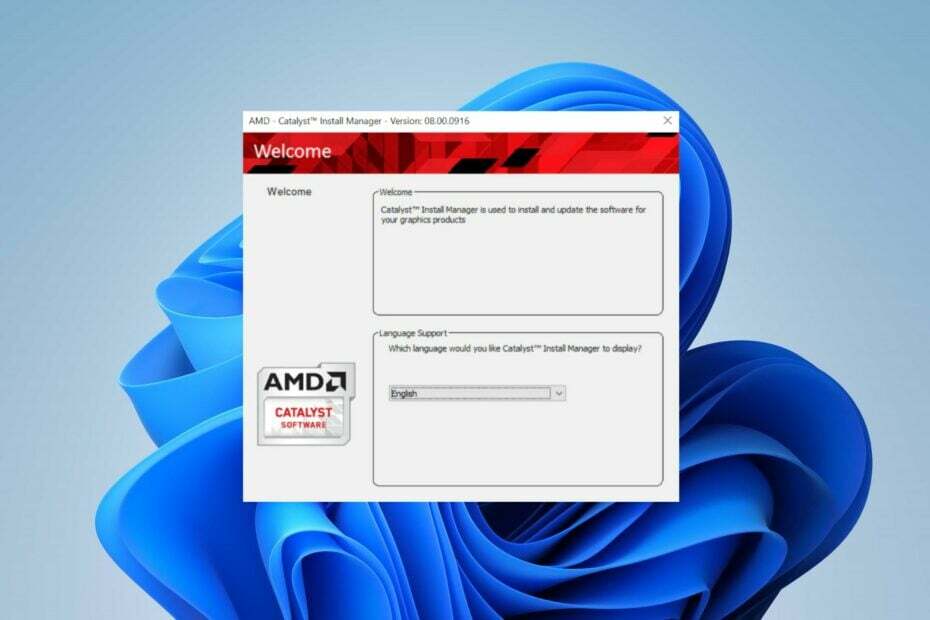
XINSTALLARE CLICCANDO SUL FILE DI DOWNLOAD
- Scarica l'aggiornamento del driver Outbyte.
- Avvialo sul tuo PC per trovare tutti i driver problematici.
- Successivamente, fare clic Aggiorna e applica selezionati per ottenere le ultime versioni dei driver.
- OutByte Driver Updater è stato scaricato da 0 lettori questo mese.
I driver video ATI sono componenti software cruciali che facilitano il funzionamento delle schede grafiche ATI. Molti utenti Windows hanno difficoltà a far funzionare il driver sui propri computer. Pertanto, questa guida discuterà i passaggi per il download e l'installazione del driver video ATI per Windows 10 e 11.
Inoltre, potresti essere interessato al nostro articolo dettagliato su Nessun driver grafico AMD è installato errore su Windows 11 e come risolverlo.
Cosa fanno i driver video ATI?
I driver video ATI (ora noti come AMD Radeon) sono componenti software che consentono al sistema operativo del computer di comunicare, controllare e ottimizzare le schede grafiche o le GPU ATI.
Ecco alcune funzioni e responsabilità dei driver video ATI:
- Comunicazione hardware tra il sistema operativo e la scheda grafica.
- Gestione della risoluzione dello schermo, frequenza di aggiornamento, profondità del colore e altre impostazioni.
- Rendering 2D e 3D.
- Riproduzione video e accelerazione.
- Regolazione del display tramite il pannello di controllo dedicato.
Come faccio a scaricare il mio driver grafico ATI?
1.1 Identifica la tua scheda grafica
- Fare clic con il tasto destro sul desktop e selezionare Impostazioni di visualizzazione O Risoluzione dello schermo.
- Quindi, fare clic su Impostazioni di visualizzazione avanzate.
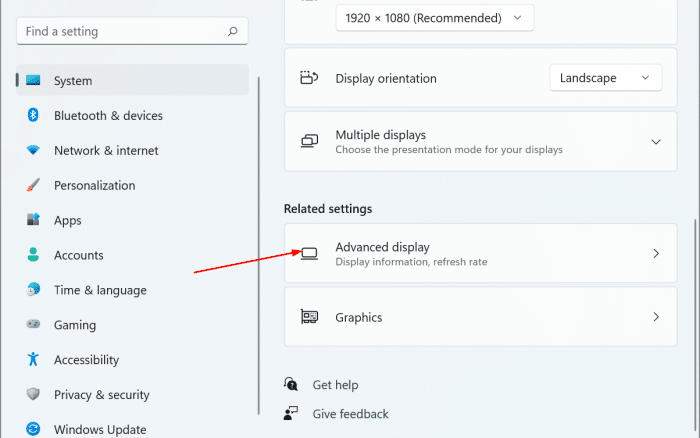
- Cerca il Visualizza le proprietà dell'adattatore O Opzione impostazioni avanzate per trovare il modello della scheda grafica.
Il modello della scheda grafica ti aiuterà a determinare il modello specifico della tua scheda grafica ATI/AMD Radeon.
1. 2 Scaricare e installare il driver ATI
- Aprire un browser web e visitare il sito Web ufficiale del supporto AMD per vedere i driver e il supporto più recenti per le schede grafiche AMD Radeon.
- Quindi, scegli le opzioni appropriate in base al modello della tua scheda grafica e alla versione di Windows.

- Cerca l'ultima versione e fai clic su Scaricamento pulsante accanto ad esso.

- Ora, individua il file del driver scaricato sul tuo computer (di solito nella cartella Download) e fai doppio clic su di esso per avviare il processo di installazione.
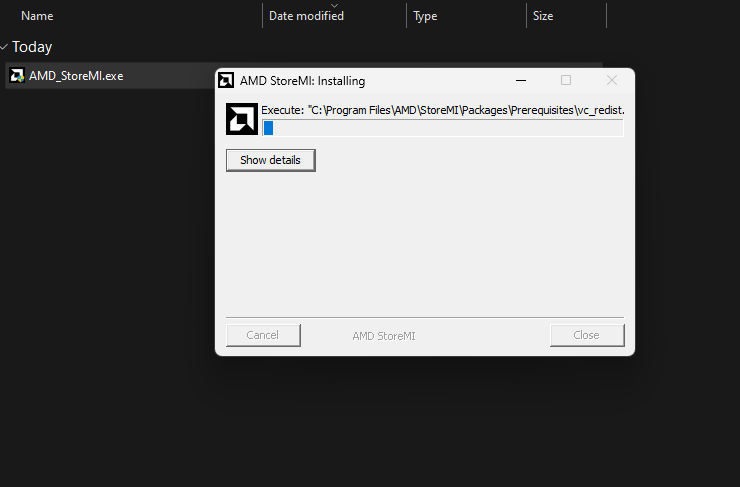
- Seguire le istruzioni sullo schermo fornite dal programma di installazione.
- Infine, al termine dell'installazione, riavvia il computer.
I passaggi precedenti scaricheranno e installeranno il driver video ATI appropriato per il tuo PC Windows. Inoltre, consulta la nostra guida su cosa fare se I driver AMD non si installano su Windows 11.
- 6 modi per uscire in sicurezza dalla modalità provvisoria su Windows 10
- Come impedire la chiusura automatica dei file Excel
- Abilita DRM su Google Chrome: 7 passaggi per farlo
1.3 Verificare l'installazione
Una volta riavviato il computer, puoi verificare se il driver ATI/AMD Radeon è installato correttamente.
Per fare ciò, ripeti Identifica i passaggi della tua scheda grafica e controlla se il modello di scheda grafica appena installato è elencato.
Inoltre, puoi consultare il nostro articolo su come risolvere il problema Windows Update potrebbe aver sostituito automaticamente i driver grafici AMD errore su PC Windows. Inoltre, abbiamo una guida dettagliata su come risolvere il problema Windows non riesce a trovare il programma di installazione del software AMD errore sul tuo computer.
Se hai ulteriori domande o suggerimenti, ti preghiamo di contattarci tramite la sezione dei commenti.
Hai ancora problemi? Risolvili con questo strumento:
SPONSORIZZATO
Alcuni problemi relativi ai driver possono essere risolti più rapidamente utilizzando una soluzione driver su misura. Se hai ancora problemi con i driver, installa semplicemente Programma di aggiornamento del driver OutByte e farlo funzionare immediatamente. Pertanto, lascia che aggiorni tutti i driver e risolva altri problemi del PC in pochissimo tempo!
![Driver video ATI per Windows 10 e 11 [Scarica e installa]](/f/9185b80dd3d89d832cdd040a4c42d073.png?width=300&height=460)
